以下のリンクはClipDropの各ツールへ直接ジャンプします(課金されたりしないので安心して使って下さい)。
使用法 要らない部分を綺麗に消す
使用法 背景だけを消す
使用法 背景を入れ替える(有料版のみ)
使用法 文字だけを消す
使用法 光の色と方向を変える
使用法 似た写真を作る(有料版のみ)
使用法 テキストから画像を作る(Stable Diffusion)
使用法 解像度を上げる
以下はClipDrop以外のツールです。
リサイズ・型変換(WebP/AVIF他)
ピンボケ補正(輪郭をくっきり)
背景を消す(透過処理)
動画をDownload
使用法 テキストから画像を作る(Google Imagen 2)
使用法 テキストから画像を作る(Bing Image Creator)
テキストから画像を作る(DALL-E3).
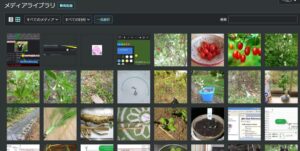
ClipDropへサインイン
有料の機能は、その旨の表示がポップアップします。知らない間に課金されるようなことはありません。
初回のみサインインしてください(画面右上からメールアドレスかGoogleでサインイン)。
直ぐにリンク入りのメールが届き使用可能になります。
使い方は、基本的に加工したい画像をドロップするだけです。
画像を見ながら操作できるので難しい事はありません。
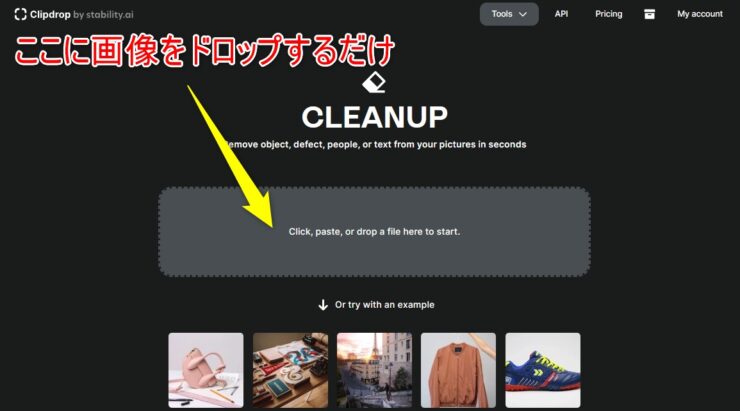
慣れてきたら画面最上部のプルダウンメニューが便利。
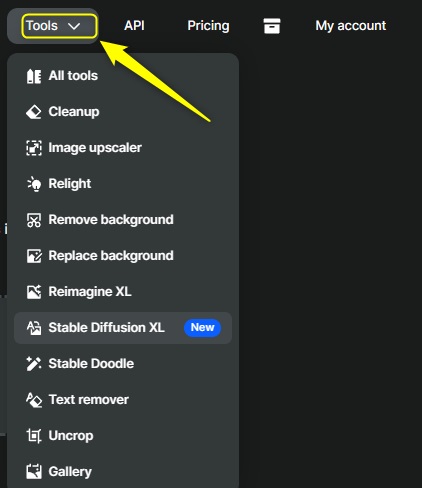
要らない部分を綺麗に消す
この軽トラを消去 CleanUp


使い方
加工したい画像をドロップし、消去したい部分を丸い黄色いブラシで塗り、「Clean」ボタンをクリック。
綺麗に消えないときは何度か繰り返します。
画像の大きさ(拡大率)は「Move」で変更可能。
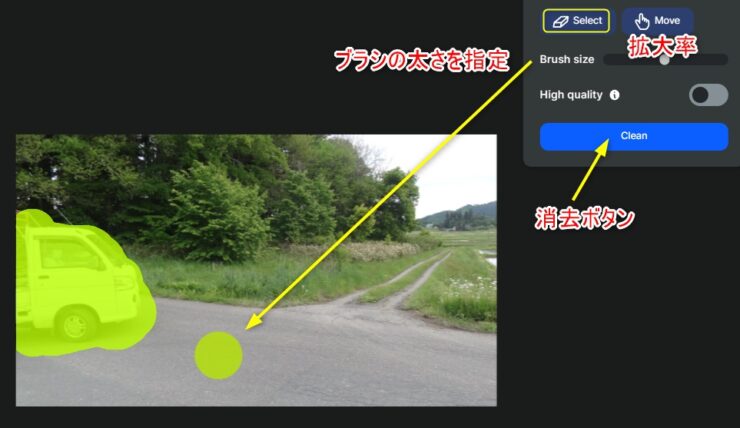
背景だけ消す
背景を消去 Remove background

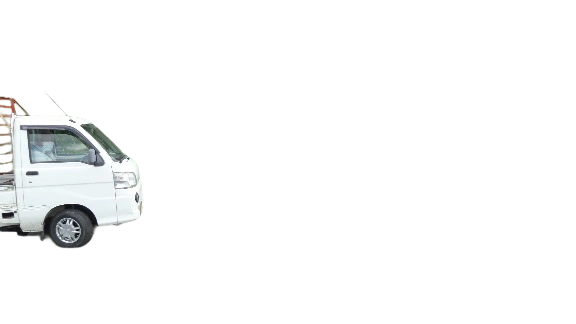
背景を入れ替える(有料版のみ)
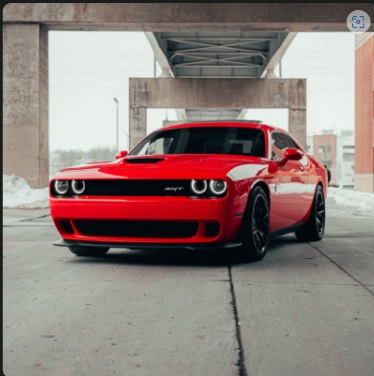

文字だけを消す
文字部分を指定する必要は有りません Text Remover


光の当たる方向を変える
光(照明)の色と位置を指定できます Relight
左写真:黄色い光が左上から当たり、青い光が右下から当たってます。
右写真:青い光が左上から当たり、黄色い光は左下から当たってます。


使い方
二方向からの照明を制御できます(ここでは黄色と青)。
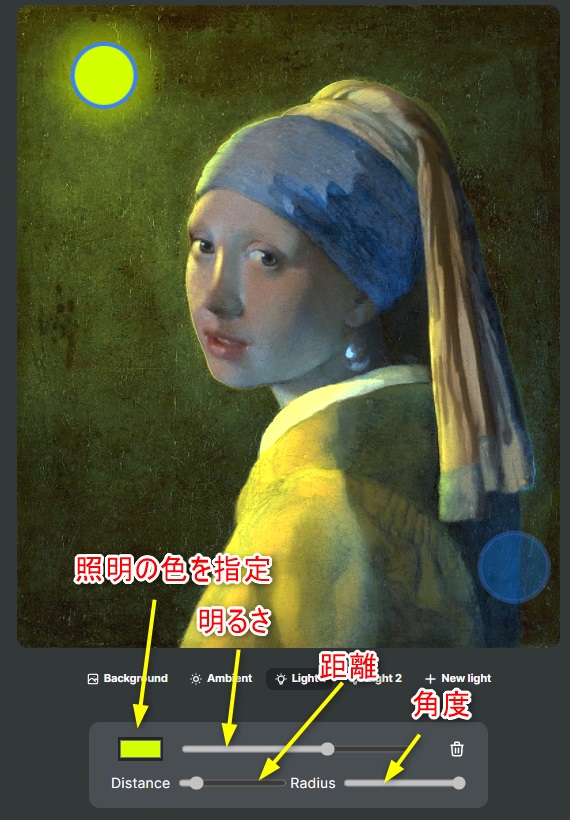
似た写真を作る(有料版のみ)
生成は出来ますが無料版ではDownloadが出来ません Reimagine XL

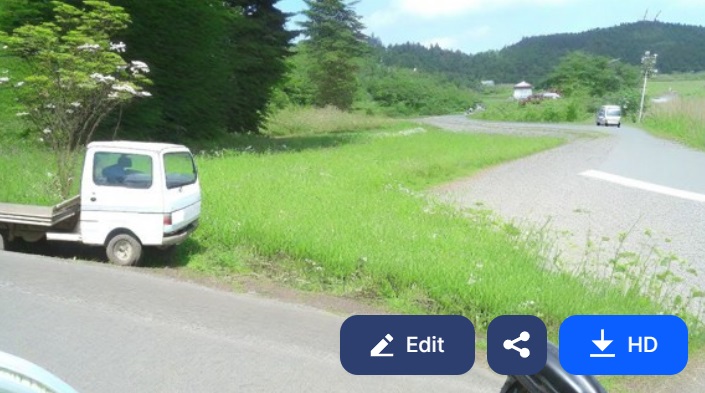
テキストから画像を作る
「Hawaii」と入力して生成した例 Stable Diffusion
DALL-E3でも作れます。

解像度を上げる


テキストから画像を作る(DALL-E3)
2023/11時点では、DALL-E3が最も簡単に画像を作ることが出来ます。
ただしこちらは常に混んでいるので、Edge+Bingチャットで作成する方が良いようです。
Edgeを起動して右上のBingチャットのアイコンをクリック。
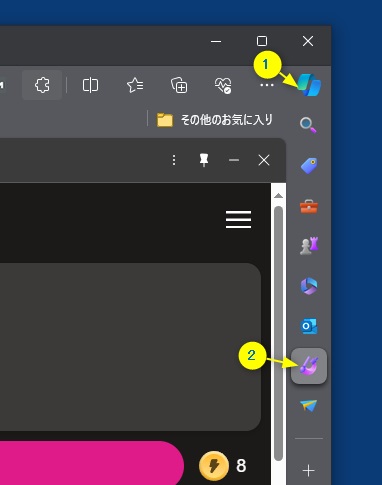
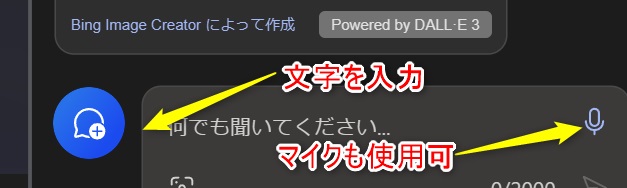
これは「ナスの苗のイラスト」と入力して出てきた画像です(全部で4枚作成されました)。

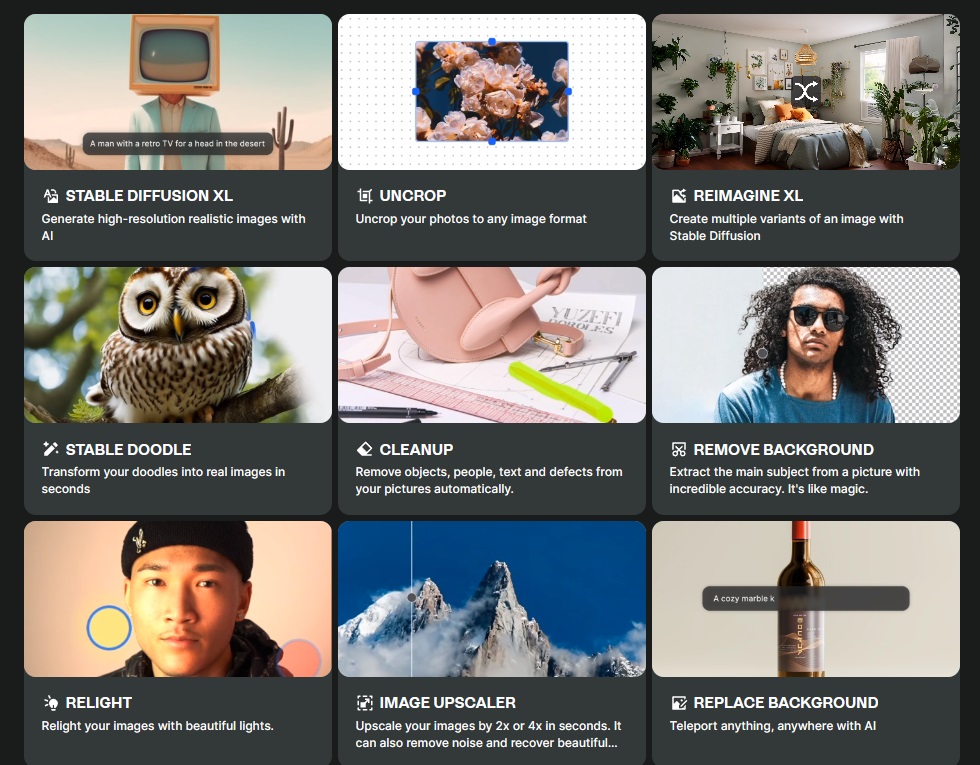

コメント